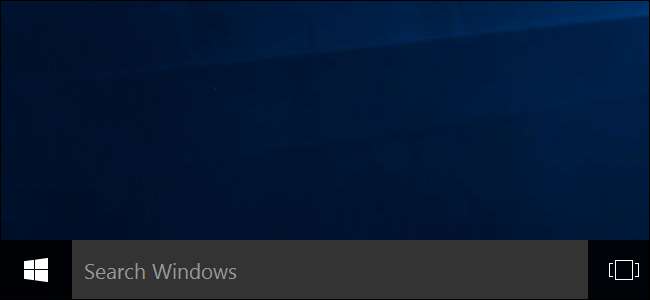
مائیکرو سافٹ نہیں چاہتا ہے کہ آپ کورٹانا کو غیر فعال کردیں۔ آپ ونڈوز 10 میں کورٹانا کو آف کرنے کے قابل ہوتے تھے ، لیکن مائیکروسافٹ نے اس آسان ٹوگل سوئچ کو اس میں ہٹا دیا سالگرہ کی تازہ کاری . لیکن آپ پھر بھی رجسٹری ہیک یا گروپ پالیسی ترتیب کے ذریعہ کورٹانا کو غیر فعال کرسکتے ہیں۔ یہ کارٹانہ باکس کو مقامی ایپلی کیشن اور فائل تلاش کے لئے "سرچ ونڈوز" ٹول میں تبدیل کرتا ہے۔
ونڈوز 10 کی ریلیز کے بعد ہی کورٹانا تیزی سے پابندی عائد ہوگئی ہے۔ پہلے آپ کے پہلے سے طے شدہ ویب براؤزر کو نظرانداز کرنے کے لئے اس کی تازہ کاری کی گئی تھی۔ کورٹانا اب ہمیشہ مائیکروسافٹ ایج براؤزر لانچ کرتی ہے اور جب آپ تلاش کرتے ہیں تو صرف بنگ کا استعمال کرتے ہیں۔ اگر یہ ایسی آواز کی آواز ہے جو آپ استعمال نہیں کرنا چاہیں گے تو ، اسے بند کرنے کا طریقہ یہاں ہے۔
گھریلو صارفین: رجسٹری کے ذریعہ کورٹانا کو غیر فعال کریں
اگر آپ کے پاس ونڈوز 10 ہوم ہے تو ، آپ کو یہ تبدیلیاں کرنے کیلئے ونڈوز رجسٹری میں ترمیم کرنا ہوگی۔ اگر آپ کے پاس ونڈوز 10 پروفیشنل یا انٹرپرائز ہے تو آپ اس طرح بھی کرسکتے ہیں ، لیکن گروپ پالیسی ایڈیٹر کے برخلاف رجسٹری میں کام کرنے میں زیادہ آسانی محسوس کریں گے۔ (اگر آپ کے پاس پرو یا انٹرپرائز ہے ، تو ، ہم تجویز کرتے ہیں کہ آسان گروپ پالیسی ایڈیٹر استعمال کریں ، جیسا کہ اگلے حصے میں بیان کیا گیا ہے۔
معیاری انتباہ: رجسٹری ایڈیٹر ایک طاقتور ٹول ہے اور اس کا غلط استعمال کرنا آپ کے سسٹم کو غیر مستحکم یا ناقابل برداشت بھی کرسکتا ہے۔ یہ بہت آسان ہیک ہے اور جب تک آپ ہدایات پر قائم رہیں گے ، آپ کو کوئی پریشانی نہیں ہونی چاہئے۔ اس نے کہا ، اگر آپ نے پہلے کبھی اس کے ساتھ کام نہیں کیا ہے تو ، پڑھنے پر غور کریں رجسٹری ایڈیٹر کا استعمال کیسے کریں شروع کرنے سے پہلے۔ اور ضرور رجسٹری کا بیک اپ بنائیں (اور آپ کا کمپیوٹر !) تبدیلیاں کرنے سے پہلے
متعلقہ: ونڈوز رجسٹری کو بیک اپ اور بحال کرنے کا طریقہ
آپ کو بھی چاہئے سسٹم کی بحالی کا نقطہ بنائیں جاری رکھنے سے پہلے ونڈوز شاید یہ خود کار طریقے سے اس وقت کرے گا جب آپ سالگرہ اپ ڈیٹ انسٹال کریں گے ، لیکن اسے دستی طور پر بنانے میں تکلیف نہیں ہوسکتی ہے - اس طرح ، اگر کچھ غلط ہوجاتا ہے تو ، آپ ہمیشہ پیچھے رہ سکتے ہیں۔
اس کے بعد ، اپنے کی بورڈ پر ونڈوز + آر کو دبانے سے ، باکس میں "ریجڈائٹ" ٹائپ کرکے اور داخل دباکر رجسٹری ایڈیٹر کھولیں۔
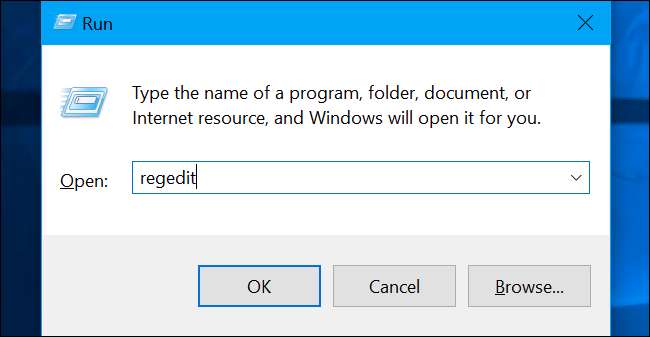
بائیں سائڈبار میں درج ذیل کلید پر جائیں:
HKEY_LOCAL_MACHINE OF سافٹ ویئر icies پالیسیاں \ مائیکروسافٹ \ ونڈوز \ ونڈوز تلاش
اگر آپ ونڈوز فولڈر کے نیچے "ونڈوز سرچ" کلید (فولڈر) نہیں دیکھتے ہیں تو ، ونڈوز فولڈر میں دائیں کلک کریں اور نیا> کلید منتخب کریں۔ اس کا نام "ونڈوز سرچ" رکھیں۔

بائیں پین میں "ونڈوز سرچ" کلید (فولڈر) پر دائیں کلک کریں اور نیا> DWORD (32 بٹ) ویلیو کو منتخب کریں۔
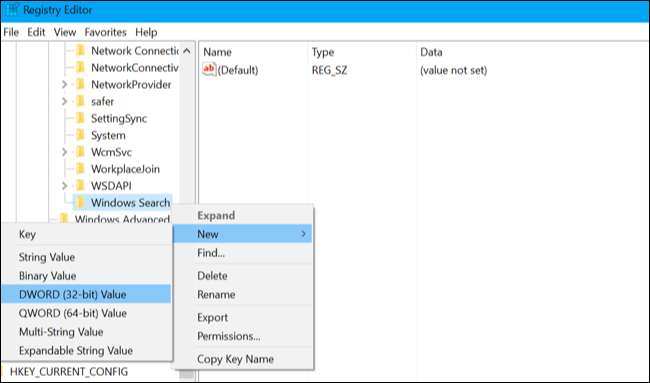
"AllowCortana" قدر کا نام دیں۔ اس پر ڈبل کلک کریں اور ویلیو کو "0" پر سیٹ کریں۔
اب آپ رجسٹری ایڈیٹر بند کرسکتے ہیں۔ تبدیلی کو لاگو ہونے سے پہلے آپ کو سائن آؤٹ اور دوبارہ سائن ان کرنا ہوگا یا اپنے کمپیوٹر کو دوبارہ شروع کرنا ہوگا۔
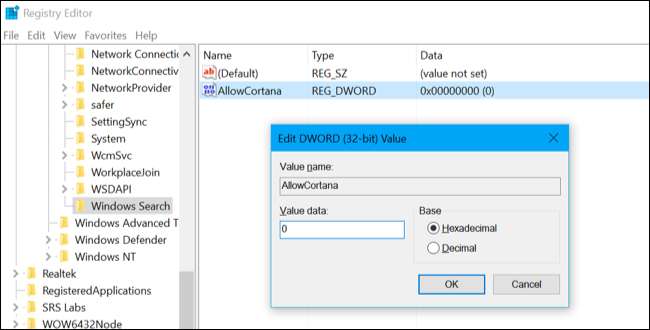
آئندہ اپنی تبدیلی کو کالعدم کرنے اور کورٹانا کو بحال کرنے کے ل you ، آپ ابھی یہاں واپس آسکتے ہیں ، "الوCکورٹانا" کی قیمت تلاش کرسکتے ہیں ، اور اسے حذف کرسکتے ہیں یا اسے "1" پر سیٹ کرسکتے ہیں۔
ہماری ون کلک پر رجسٹری ہیک ڈاؤن لوڈ کریں
خود اندراجات میں ترمیم کرنے کے بجائے ، آپ کر سکتے ہیں ہمارے کوٹرنہ رجسٹری کو غیر فعال کریں ہیک ڈاؤن لوڈ کریں . صرف ڈاؤن لوڈ کی گئی زپ فائل کو کھولیں ، "Cortana.reg کو غیر فعال کریں" فائل پر ڈبل کلک کریں ، اور معلومات کو اپنی رجسٹری میں شامل کرنے پر راضی ہوں۔ اگر آپ تبدیلی کو کالعدم کرنا چاہتے ہیں اور بعد میں کورٹانا کو دوبارہ قابل بنانا چاہتے ہیں تو ہم نے ایک "کورٹانا ڈاٹ گریگ" فائل بھی شامل کرلی ہے۔
تبدیلی آنے سے پہلے آپ کو سائن آؤٹ کرکے دوبارہ سائن ان کرنا پڑے گا - یا اپنے کمپیوٹر کو دوبارہ شروع کرنا ہوگا۔
یہ .reg فائلیں صرف اسی رجسٹری کی ترتیبات کو تبدیل کرتی ہیں جو ہم نے اوپر بیان کی ہیں۔ اگر آپ یہ دیکھنا چاہتے ہیں کہ اس کو چلانے سے پہلے یہ یا کوئی اور .reg فائل کیا کرے گی تو آپ فائل پر دائیں کلیک کر سکتے ہیں۔ آپ آسانی سے کرسکتے ہیں اپنی رجسٹری کی اپنی ہیکس بنائیں .
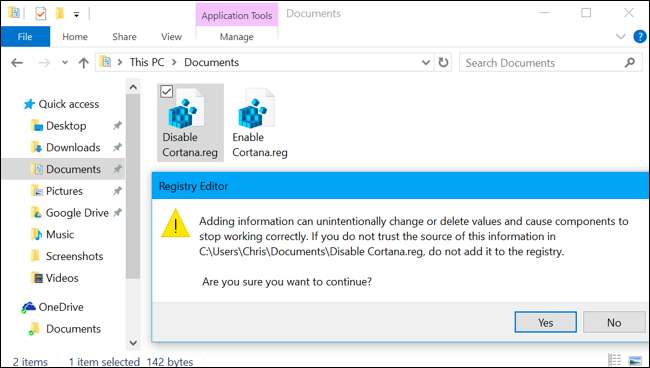
پرو اور انٹرپرائز صارفین: گروپ پالیسی کے ذریعہ کورٹانا کو غیر فعال کریں
متعلقہ: اپنے پی سی کو موافقت کے ل Group گروپ پالیسی ایڈیٹر کا استعمال کرنا
اگر آپ ونڈوز 10 پروفیشنل یا انٹرپرائز استعمال کر رہے ہیں تو ، کورٹانا کو غیر فعال کرنے کا سب سے آسان طریقہ مقامی گروپ پالیسی ایڈیٹر کا استعمال ہے۔ یہ ایک بہت ہی طاقتور ٹول ہے ، لہذا اگر آپ نے پہلے کبھی اسے استعمال نہیں کیا ہے تو ، اس میں کچھ وقت درکار ہوگا جانیں کہ یہ کیا کرسکتا ہے . نیز ، اگر آپ کمپنی کے نیٹ ورک پر موجود ہیں تو ، سب کو ایک احسان کریں اور پہلے اپنے ایڈمن سے چیک کریں۔ اگر آپ کا کام کا کمپیوٹر کسی ڈومین کا حصہ ہے تو ، اس کا بھی امکان ہے کہ یہ کسی ڈومین گروپ پالیسی کا حصہ ہے جو ویسے بھی ، مقامی گروپ پالیسی کو دبائے گا۔
آپ کو بھی چاہئے سسٹم کی بحالی کا نقطہ بنائیں جاری رکھنے سے پہلے ونڈوز شاید یہ خود کار طریقے سے اس وقت کرے گا جب آپ سالگرہ اپ ڈیٹ انسٹال کریں گے ، لیکن اسے دستی طور پر بنانے میں تکلیف نہیں ہوسکتی ہے - اس طرح ، اگر کچھ غلط ہوجاتا ہے تو ، آپ ہمیشہ پیچھے رہ سکتے ہیں۔
پہلے ، گروپ پالیسی ایڈیٹر کو ونڈوز + آر دبانے ، باکس میں "gpedit.msc" ٹائپ کرکے اور انٹر دبائیں۔
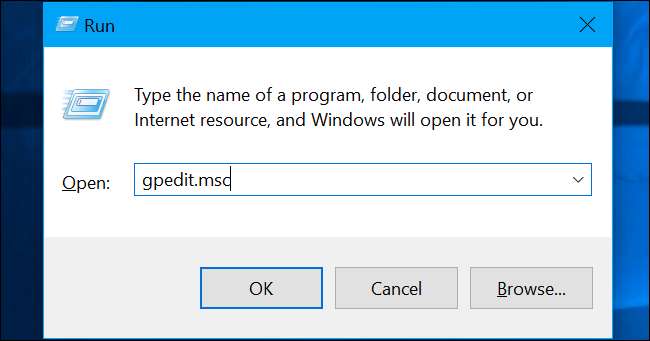
کمپیوٹر کی تشکیل> انتظامی ٹیمپلیٹس> ونڈوز اجزاء> تلاش پر جائیں۔
دائیں پین میں "کارٹانا کی اجازت دیں" کی ترتیب تلاش کریں اور اس پر ڈبل کلک کریں۔
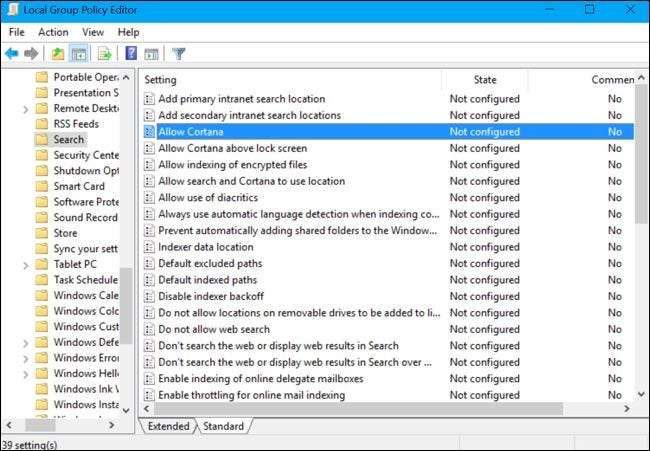
اجازت نامہ اختیار کو "غیر فعال" پر سیٹ کریں اور پھر "ٹھیک ہے" پر کلک کریں۔
اب آپ گروپ پالیسی ایڈیٹر کو بند کرسکتے ہیں۔ اس تبدیلی کو نافذ کرنے کے ل You آپ کو سائن آؤٹ اور دوبارہ سائن ان کرنا پڑے گا - یا اپنے پی سی کو دوبارہ شروع کرنا ہوگا۔
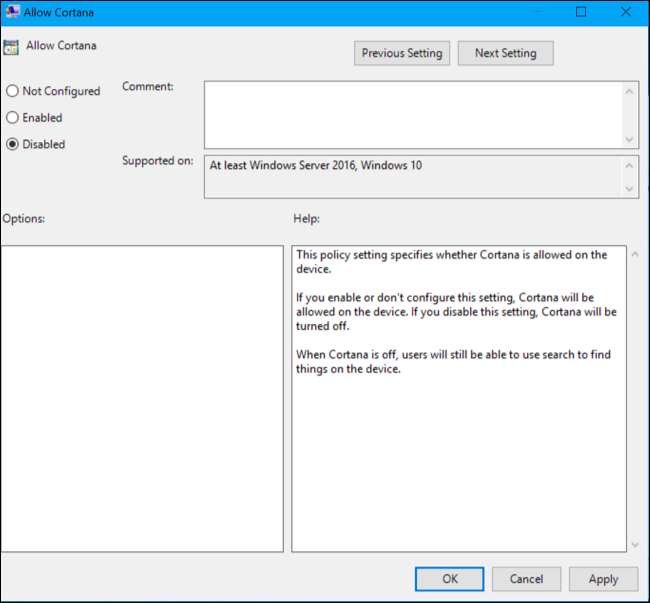
کورٹانا کو دوبارہ فعال کرنے کے ل here ، یہاں لوٹیں ، "کورٹانا کو قابل بنائیں" کی ترتیب پر ڈبل کلک کریں ، اور اسے "تشکیل شدہ نہیں" یا "قابل عمل" میں تبدیل کریں۔







